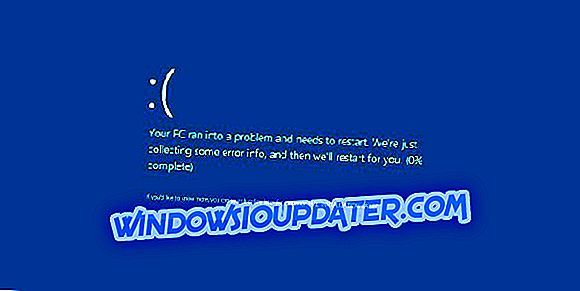ฉันจะแก้ไขปัญหา WhatsApp Web บนพีซีได้อย่างไร
- WhatsApp ลงหรือไม่
- ตรวจสอบความเข้ากันได้ของเบราว์เซอร์
- ตรวจสอบการอัปเดตเบราว์เซอร์
- ล้างคุกกี้เบราว์เซอร์
- รีเซ็ตเบราว์เซอร์
- ปิดซอฟต์แวร์ VPN
- เปิดและปิดโหมดเครื่องบินบนโทรศัพท์
- รีเซ็ตการตั้งค่าเครือข่าย iPhone
- เปิดตัวแก้ไขปัญหาการเชื่อมต่ออินเทอร์เน็ต
- ซูมเข้าสู่เว็บเพจ WhatsApp เพื่อสแกนรหัส QR
WhatsApp Web ช่วยให้ผู้ใช้ Android และ iOS สามารถเปิดแอพส่งข้อความในเบราว์เซอร์พีซี บล็อก WhatsApp ระบุว่า“ เว็บไคลเอ็นต์ของเราเป็นเพียงส่วนเสริมของโทรศัพท์ของคุณ: เว็บเบราว์เซอร์จะแสดงบทสนทนาและข้อความจากอุปกรณ์มือถือของคุณ ”
การเชื่อมต่อกับเว็บไคลเอ็นต์นั้นมักจะค่อนข้างตรงไปตรงมา อย่างไรก็ตามผู้ใช้บางคนได้ระบุไว้ในโพสต์ในฟอรัมว่า WhatsApp Web ไม่ทำงานในเบราว์เซอร์ของพวกเขา
อาจมีปัจจัยบางประการที่อยู่เบื้องหลัง WhatsApp Web ไม่ทำงาน เว็บไคลเอ็นต์ที่ไม่ทำงานอาจเป็นเพราะการเชื่อมต่อเครือข่ายหรือปัญหาเบราว์เซอร์ หรืออาจเป็นกรณีที่ผู้ใช้ซอฟต์แวร์กำลังใช้งานร่วมกันไม่ได้กับ WhatsApp Web นี่เป็นความละเอียดเล็กน้อยที่สามารถแก้ไข WhatsApp Web ได้
WhatsApp Web ไม่ทำงาน: ฉันจะแก้ไขได้อย่างไร
ทางออกที่ดีที่สุดในการแก้ไข WhatsApp Web คืออะไร ก่อนอื่นตรวจสอบว่า WhatsApp ไม่ทำงานหรือไม่ จากนั้นมุ่งเน้นไปที่เบราว์เซอร์ของคุณและล้างคุกกี้ติดตั้งการปรับปรุงล่าสุดและเรียกคืนการตั้งค่าเริ่มต้น
หากปัญหายังคงมีอยู่ให้ใช้วิธีแก้ไขปัญหาเพิ่มเติม คุณจะพบพวกเขาด้านล่าง
ขั้นตอนที่ 1: WhatsApp Down หรือไม่
ก่อนอื่นตรวจสอบว่า WhatsApp Web ปกติหรือไม่ อาจเป็นกรณีที่เซิร์ฟเวอร์ของไคลเอ็นต์เว็บไม่ทำงาน ผู้ใช้สามารถตรวจสอบว่าไคลเอนต์เว็บไม่ทำงานที่เว็บไซต์ downdetector.com ปัจจุบัน Downdetector.com เน้นว่าเซิร์ฟเวอร์ WhatsApp ไม่หยุดทำงาน อย่างไรก็ตามหาก WhatsApp หยุดทำงานผู้ใช้จะต้องรอจนกว่าเว็บไคลเอ็นต์จะสำรองอีกครั้ง
ขั้นตอนที่ 2: ตรวจสอบความเข้ากันได้ของเบราว์เซอร์
WhatsApp Web ไม่ทำงานสำหรับผู้ใช้ที่ใช้เบราว์เซอร์ที่ไม่รองรับ ดังนั้นผู้ใช้ WhatsApp บางรายอาจต้องตรวจสอบความเข้ากันได้ของเบราว์เซอร์ก่อนที่จะเชื่อมต่อกับเว็บไคลเอ็นต์ของแอป Google Chrome, Safari, Firefox, Opera และ Edge เป็นเบราว์เซอร์ที่เข้ากันได้กับ WhatsApp Web ดังนั้นจึงไม่รวมเบราว์เซอร์เช่น Vivaldi, Internet Explorer และ Maxthon ซึ่งมีผู้ใช้หลายล้านคน ผู้ใช้ที่เรียกดูด้วยเบราว์เซอร์ที่เข้ากันไม่ได้จะต้องติดตั้งทางเลือกที่เข้ากันได้กับ WhatsApp
ขั้นตอนที่ 3: ตรวจสอบการอัปเดตเบราว์เซอร์
โปรดจำไว้ว่า WhatsApp Web อาจยังไม่สามารถใช้งานได้ในเบราว์เซอร์ที่ใช้งานร่วมกันได้ซึ่งต้องการการอัปเดต WhatsApp Web อาจไม่รองรับ Chrome, Firefox, Opera ทุกรุ่นดังนั้นโปรดตรวจสอบว่าเบราว์เซอร์ของคุณเป็นเวอร์ชันล่าสุด
ผู้ใช้ Chrome สามารถตรวจสอบการอัปเดตเบราว์เซอร์ได้โดยคลิกปุ่ม กำหนด Google Chrome > ความช่วยเหลือ > เกี่ยวกับ Google Chrome ที่จะเปิดแท็บที่แสดงด้านล่าง Chrome จะอัปเดตตัวเองโดยอัตโนมัติและผู้ใช้สามารถกดปุ่ม เปิดใหม่ เพื่อรีสตาร์ทเบราว์เซอร์

ขั้นตอนที่ 4: ล้างคุกกี้เบราว์เซอร์
WhatsApp Web ไม่ทำงานอาจเกิดจากคุกกี้เบราว์เซอร์เสียหาย โดยเฉพาะอย่างยิ่งกรณีที่ข้อความแสดงข้อผิดพลาดคุกกี้ปรากฏในเบราว์เซอร์ นี่คือวิธีที่ผู้ใช้ Chrome สามารถลบคุกกี้ได้
- คลิกปุ่มเมนู Google Chrome ที่กำหนดเอง ที่ด้านบนขวาของหน้าต่างเบราว์เซอร์
- คลิก เครื่องมือเพิ่มเติม > ล้างข้อมูลการท่องเว็บ เพื่อเปิดหน้าต่างในช็อตเด็ดด้านล่าง

- เลือกตัวเลือก คุกกี้และข้อมูลไซต์อื่น ๆ
- กดปุ่ม Clear Data เพื่อลบคุกกี้
ขั้นตอนที่ 5: รีเซ็ตเบราว์เซอร์
ตัวเลือกการรีเซ็ตเบราว์เซอร์อาจมีประโยชน์สำหรับการแก้ไขเว็บแอปและไคลเอนต์ที่ไม่ทำงาน เบราว์เซอร์ส่วนใหญ่มีตัวเลือกการรีเซ็ตที่จะคืนค่าให้เป็นการตั้งค่าเริ่มต้นลบข้อมูลการท่องเว็บ (เช่นคุกกี้) และปิดส่วนขยาย
ดังนั้นการรีเซ็ตเบราว์เซอร์จะล้างข้อมูลและตรวจสอบว่าไม่มีส่วนขยายใด ๆ ที่อาจขัดขวางแอปหรือหน้าเว็บ นี่คือวิธีที่ผู้ใช้ Chrome สามารถรีเซ็ตเบราว์เซอร์นั้น
- ป้อน 'chrome: // settings /' ในแถบ URL ของเบราว์เซอร์แล้วกดปุ่ม Enter
- เลื่อนลงไปที่แท็บการตั้งค่าและคลิก ขั้นสูง เพื่อขยายตัวเลือก
- เลื่อนลงไปที่ด้านล่างของแท็บที่ผู้ใช้สามารถเลือกตัวเลือกการ ตั้งค่าการคืนค่าเป็นค่าเริ่มต้นดั้งเดิมที่ แสดงด้านล่าง

- คลิก คืนค่าการตั้งค่า เป็นค่าเริ่มต้นดั้งเดิมเพื่อเปิดกล่องโต้ตอบรีเซ็ตการตั้งค่า

- คลิก รีเซ็ตการตั้งค่า เพื่อรีเซ็ต Google Chrome
ขั้นตอนที่ 6: ปิดซอฟต์แวร์ VPN
ซอฟต์แวร์และเครือข่ายไคลเอนต์ VPN สามารถสร้างปัญหาการเชื่อมต่อกับ WhatsApp Web ดังนั้นผู้ใช้ควรปิดซอฟต์แวร์ VPN ก่อนเปิด WhatsApp Web ในเบราว์เซอร์ ผู้ใช้ VPN สามารถปิดการใช้งาน VPN ใน Windows 10 ได้ด้วยการคลิกขวาที่ไอคอนถาดระบบซอฟต์แวร์ VPN และเลือกตัวเลือก Disconnect ซอฟต์แวร์อาจมีคำแนะนำเพิ่มเติมสำหรับการยกเลิกการเชื่อมต่อ
ขั้นตอนที่ 7: เปิดและปิดโหมดเครื่องบินบนโทรศัพท์
WhatsApp Web อาจไม่ทำงานเนื่องจากปัญหาการเชื่อมต่อโทรศัพท์ เว็บไคลเอ็นต์คือส่วนเสริมของอุปกรณ์มือถือ การเปิดปิด โหมดเครื่องบิน และปิดอีกครั้งสามารถแก้ไขการเชื่อมต่อมือถือ Android และ iOS
หากต้องการสลับเปิด / ปิดโหมดเครื่องบินบน iPhone ให้แตะการตั้งค่าและเปิด โหมดเครื่องบิน เป็นเวลาประมาณครึ่งนาที จากนั้นสลับ โหมดเครื่องบิน ปิดอีกครั้ง ผู้ใช้มือถือ Android สามารถสลับ โหมดเครื่องบิน เปิด / ปิดจาก เครือข่ายและอินเทอร์เน็ต ภายในการตั้งค่า
ขั้นตอนที่ 8: รีเซ็ตการตั้งค่าเครือข่าย iPhone
การรีเซ็ตการตั้งค่าเครือข่ายสามารถแก้ไขการเชื่อมต่อ WhatsApp Web สำหรับ iPhone การรีเซ็ตการตั้งค่าเครือข่ายจะคืนค่าเป็นค่าเริ่มต้นจากโรงงาน หากต้องการรีเซ็ตการตั้งค่าเครือข่ายบน iPhone ให้เปิดการตั้งค่าและเลือก ทั่วไป > รีเซ็ต จากนั้นผู้ใช้ iPhone สามารถเลือกตัวเลือก รีเซ็ตการตั้งค่าเครือข่าย
ขั้นตอนที่ 9: เปิดตัวแก้ไขปัญหาการเชื่อมต่ออินเทอร์เน็ต
ผู้ใช้บางคนอาจต้องแก้ไขปัญหาการเชื่อมต่อบนพีซีเพื่อแก้ไข WhatsApp Web เครื่องมือแก้ไขปัญหาการเชื่อมต่ออินเทอร์เน็ตมีประโยชน์ในการแก้ไขปัญหาการเชื่อมต่ออินเทอร์เน็ตซึ่งอาจแก้ไขเว็บ WhatsApp ด้วย นี่คือวิธีที่ผู้ใช้สามารถเปิดตัวแก้ไขปัญหาการเชื่อมต่ออินเทอร์เน็ตใน Windows 10
- เปิด Cortana โดยกด Type ที่นี่เพื่อค้นหา ปุ่มทาสก์บาร์
- ป้อน 'แก้ไขปัญหา' ในช่องค้นหา
- คลิกแก้ไขปัญหาเพื่อเปิดหน้าต่างการตั้งค่าที่แสดงด้านล่าง

- เลือกการ เชื่อมต่ออินเทอร์เน็ต และคลิก เรียกใช้ตัวแก้ไขปัญหา เพื่อเปิดหน้าต่างในช็อตเด็ดด้านล่าง

- ตัวแก้ไขปัญหาจะแสดงสองตัวเลือก หากคุณสามารถเปิดหน้าเว็บในเบราว์เซอร์ของคุณให้เลือกตัวเลือก ช่วยฉันเชื่อมต่อกับหน้าเว็บเฉพาะ
- จากนั้นป้อน WhatsApp Web URL ในกล่องข้อความ

- กดปุ่ม ถัดไป จากนั้นตัวแก้ไขปัญหาอาจจัดเตรียมการแก้ไขบางอย่างของ WhatsApp Web
ขั้นตอนที่ 10: ซูมเข้าเว็บเพจ WhatsApp เพื่อสแกนรหัส QR
ผู้ใช้ WhatsApp ต้องจับรหัส QR กับโทรศัพท์เพื่อใช้เว็บไคลเอ็นต์ของแอป กล้องโทรศัพท์ความละเอียดต่ำจะไม่บันทึกรหัส QR อย่างชัดเจนเสมอไป ดังนั้น WhatsApp Web จึงไม่ทำงานสำหรับผู้ใช้ที่ไม่สามารถจับรหัส QR ด้วยกล้องของโทรศัพท์มือถือ
เพื่อให้แน่ใจว่าโทรศัพท์จับรหัส QR ให้ลองซูมเข้าไปที่เว็บเพจ WhatsApp โดยกด Ctrl และ + ฮอตคีย์ ปุ่มลัดนั้นจะซูมเข้าที่หน้าและขยายรหัส QR จากนั้นลองสแกนรหัส QR อีกครั้ง
ความละเอียดข้างต้นอาจแก้ไข WhatsApp Web สำหรับผู้ใช้หลายคน อย่างไรก็ตามหากจำเป็นต้องแก้ไขเพิ่มเติมให้ตรวจสอบบทความการเชื่อมต่อ WhatsApp นี้
บทความที่เกี่ยวข้องเพื่อตรวจสอบ
- ตอนนี้ WhatsApp มีให้บริการใน Windows 10 บน Microsoft Edge
- แอพ WhatsApp ใหม่สำหรับ Windows 10 เปิดตัวแล้วดาวน์โหลดฟรี
- แก้ไข: ปัญหา WhatsApp Windows 10